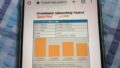LINEMOはMNP乗り換えする場合、不通期間(電話やデータ通信ができない空白期間)をほとんどなしに乗り換えることができます。その鍵はウェブでの開通手続きで、即日※で切り替えることができます。
※即日とは受付時間内に切り替えると当日切り替えが完了することを意味します。受付時間外に手続きすると、翌日まで回線が切り替わらないため、注意が必要です。
LINEMOの即日切り替えの方法を解説
まず最初に最大15分で切り替えられる方法を解説します。
LINEMOでは「電話での開通」と「ウェブでの開通」を選ぶことができるのですが、電話での開通はやや時間がかかり、最大1~2時間ほどの時間がかかります。
一方ウェブでの切り替えでは切り替え作業後、最大15分以内でLINEMOのSIMが使えるようになります。そのため、ラインモのマニュアルでもウェブでの開通が推奨されています。
またウェブでの開通は電話より受付時間が長く、朝9:00から夜20:30まで対応しています。
| 受付時間 | 切り替え時間 | |
|---|---|---|
| ウェブ | 9:00~20:30 | 最大15分間 |
| 電話 | 10:00~19:00 | 最大1~2時間 |
| ウェブ | 専用ページにアクセスする |
|---|---|
| 電話 | 0800-919-3448へ電話する |
専用ページへのアクセスは、ラインモのマニュアルに書いてあるQRコードを読み取るか、またはlinemo.jp/s/gj2VJへアクセス、または商品発送のお知らせメールに記載されているURLにスマートフォンからアクセスするの3通りがあります。どれを取っても同じページが開きます。
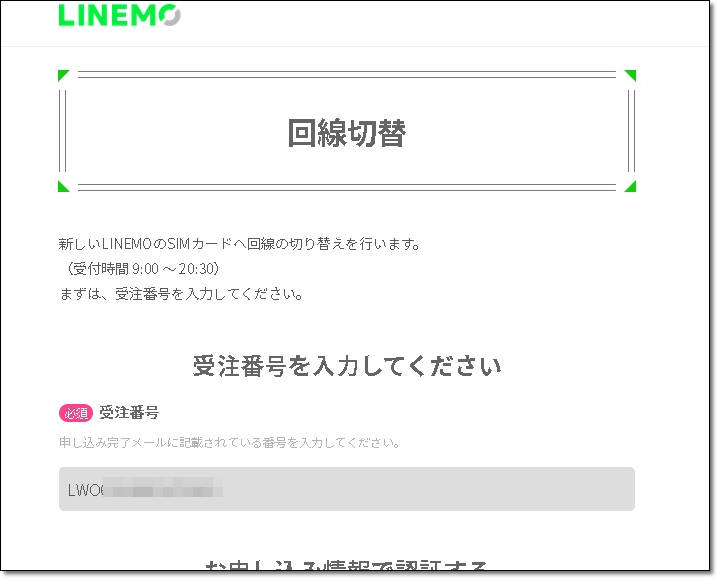
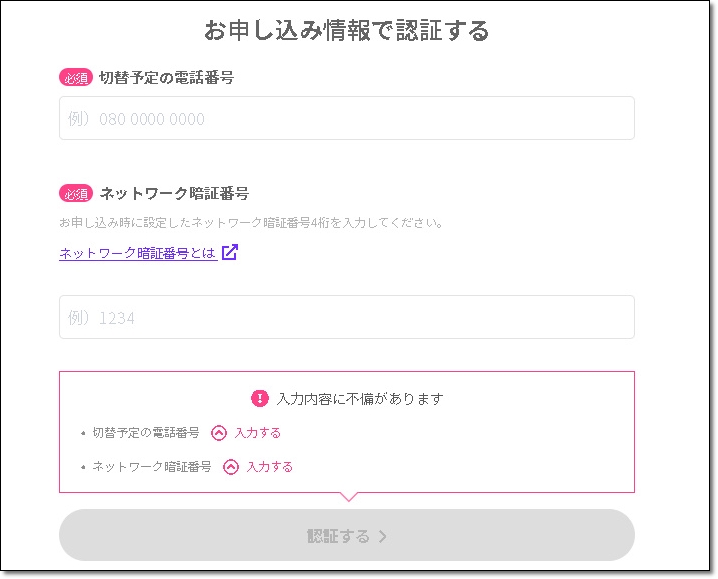
手順は以下の通りになります。
回線切り替え手順
まずLWOから始まる受注番号を入力します。次に切り替え予定の電話番号を入力します。最後に申込時に指定したネットワーク暗証番号(4桁の数字)を入力し、認証するをタップします。
画面の指示に従い操作して切り替えを完了させます。
最大で15分以内に乗り換え前のSIMカードが圏外になります。圏外になったのを確認し、端末の電源を切ってSIMを入れ替え起動させます。
これで切り替えは終了です。
ネットで切り替えれば電話が使えない期間は最大15分なので、休日の午前中など仕事や学業がない時間帯、電話が少ない時間帯を選べば、ほとんど支障はないはずです。
それでは以下にざっくりと申し込みから開通までの流れを紹介します。
申し込み
なお以下のスクリーンショットは2022年9月時点のものです。
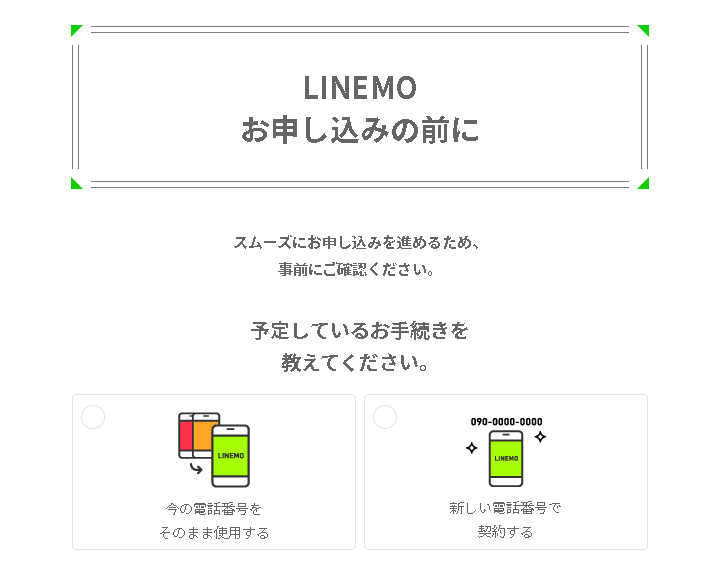
SIMカードかeSIMかを選び、使う予定のスマホの種類を選択、必要な本人確認書類を確かめます。
MNPでは「今の番号をそのまま使用する」を選択し、現在契約中の携帯電話会社を選びます。
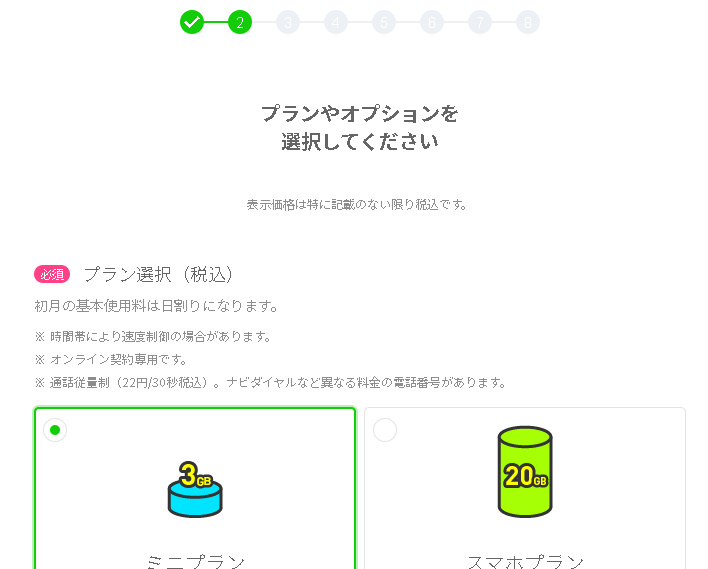
プランを選択し、各種オプションをつけるかどうか選択します。2022年9月現在、通話オプションは5分かけ放題が1年間無料になるので、申し込んでおきました。
持ち込み端末保証やスマートフォンセキュリティパックプラスは必要に応じて加入するようにしてください。
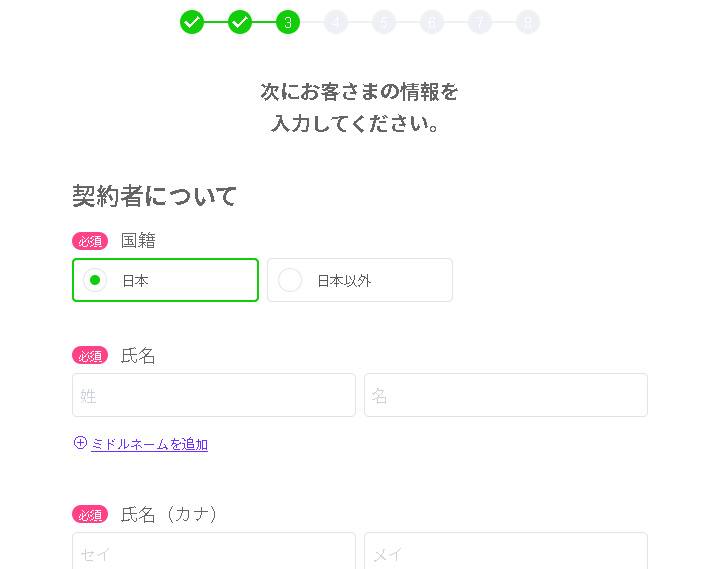
次にお客様情報を入力します。国籍・氏名・メールアドレス、電話番号、住所などを入力します。ここでメールアドレスはキャリアメール以外を、電話番号は日中連絡が取れるものにします。
合わせてMNP予約番号(有効期限が10日以上あること)、有効期限、乗り換え予定の電話番号を入力します。
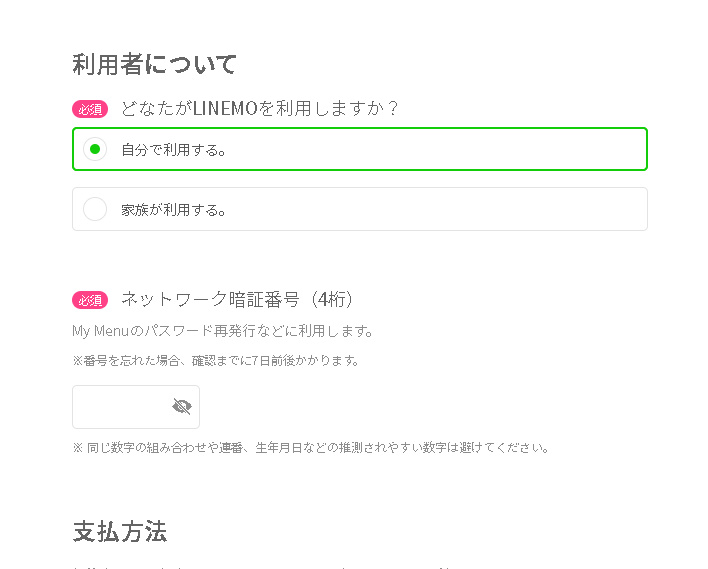
LINEMOの使用者を選択し、ネットワーク暗証番号を4桁の数字で決めます。忘れると再発行が厄介なので書き留めておきましょう。
支払い方法は、クレジットカードか口座振替から選べます。どちらも本人名義である必要があります。
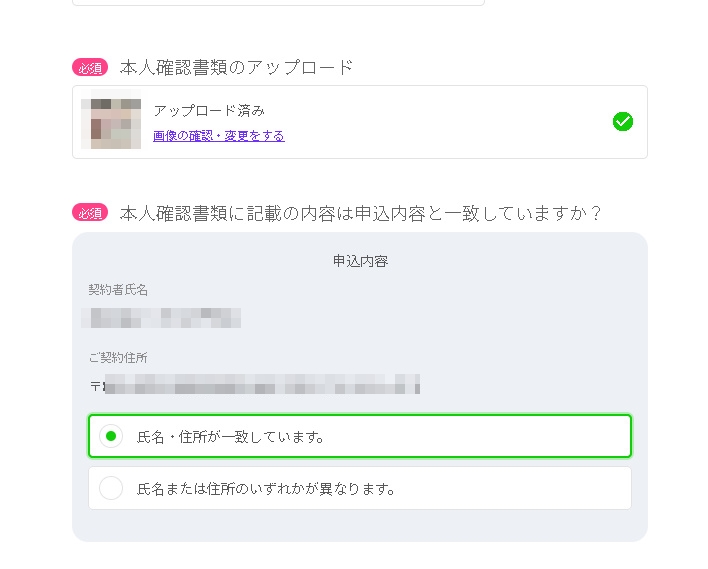
本人確認書類をアップロードしましょう。管理人はマイナンバーカードを用いました。ここで性別や臓器提供意思表示欄などは無地の紙でマスキング(隠して)する必要があります。マスキングしていないと本人確認に失敗しますので、気をつけましょう。
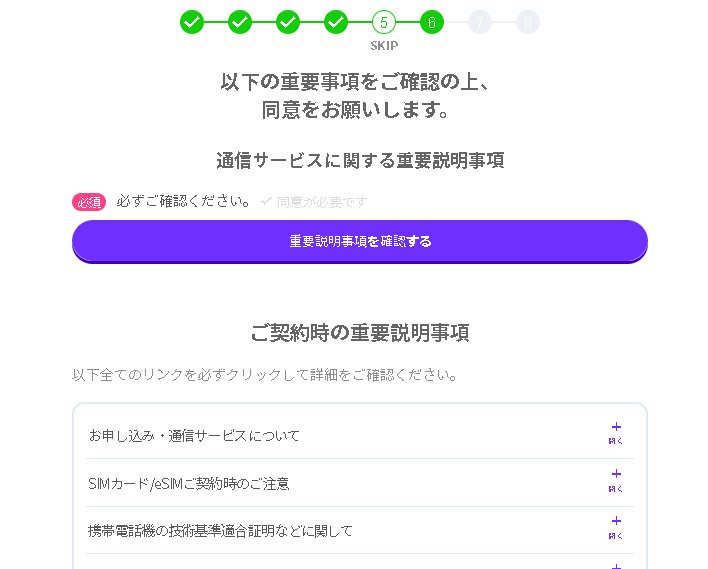
最後に重要説明事項に目を通し同意します。通信制御や解約時の事柄などが載っているので必ず確認しましょう。
契約書類の確認はオンラインか郵送かを選べます。書類が必要な方は、郵送を選択しましょう。
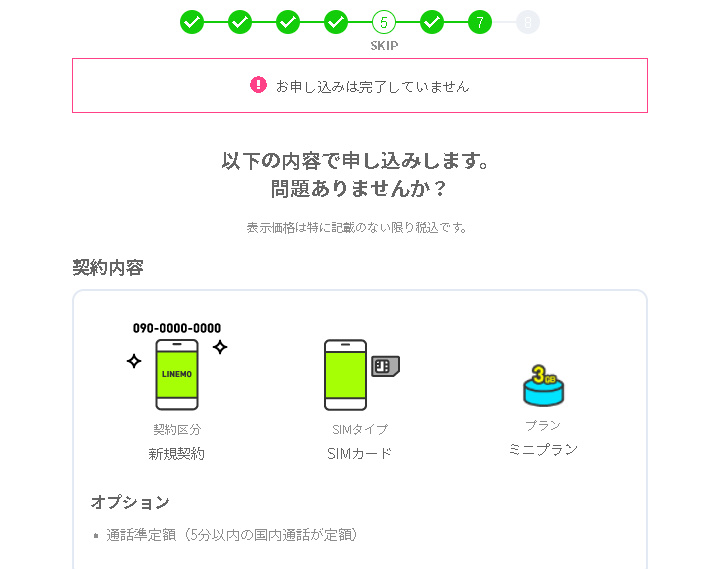
最後に申し込みの確認があります。記入ミスなどがないかチェックしていきましょう。金額についても確認画面が出ます。そして「申し込みを確定する」をクリックします。
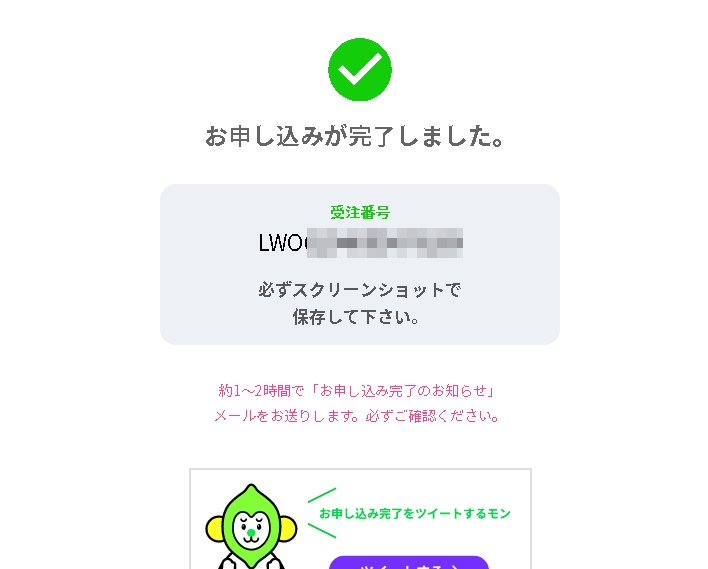
受注番号が表示されますので、スクリーンショットするかメモなどに控えておきます。この後、SIM申し込みの進捗を確認するのに受注番号が必要になります。
SIMの到着後
回線切り替え
回線切り替えについては→このページの最初をご覧ください。
利用する端末に合ったサイズでSIMカードを切り離します。ほとんどの場合nano-SIMなので一番小さい形に切り取ります。電源を切ってSIMカードを挿入し起動させます。
ソフトバンクで購入したGoogle Pixel 4a, Pixel 5の場合、SIMカードの挿入時にWi-Fiに接続している必要があります。
APN設定をする
iOSの場合、Wi-Fi接続をしてソフトウェアアップデートまたはキャリアアップデートを行います。その後スマホを再起動をします。
※iOSの場合バージョンによって手順が異なります。
iOS 15以上の場合は設定の必要はありません。iOS 14.5~15未満の場合はアップデートを選択、14.4以下では15以上にバージョンアップします。
Android端末の場合は、「設定」→「モバイルネットワーク」→「モバイルデータ通信」→「アクセスポイント名(APN)」と進んで、LINEMOの項目がない場合は、新規作成します。内容は以下のようになります。
| 名前 | LINEMO |
|---|---|
| APN | plus.acs.jp |
| ユーザ名 | lm |
| パスワード | lm |
| MCC | 440 |
| MNC | 20 |
| 認証タイプ | CHAP |
| APNタイプ | default,mms,supl,hipri |
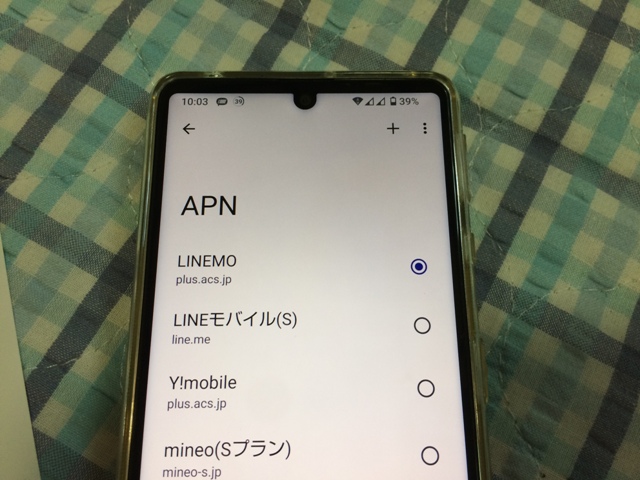
入力し終わったら、保存して「LINEMO」の項目を選択します。アクセスポイント名の設定が終わって数十秒ほど待ちます。Wi-Fiをオフにしてデータ通信ができるか確認してください。
マイメニューの設定と初回ログイン
My menu(マイメニュー)へのログインは、初回は電話番号とSMS、ネットワーク暗証番号で行います。
LINEMOを申し込んだ電話番号は書面では示されず、スマホにSIMを挿して「設定」画面から確認する方法になります。
ログインの仕方は電話番号を入力し、「パスワードをお忘れの方」をクリック、SMSで届く番号を入力し、その後ネットワーク暗証番号を入力します。パスワード再設定画面が表示されるので、自分でパスワードを決めて設定します。
以降はラインモの電話番号または表示されている文字列をユーザ名とし、先ほど決めたパスワードを入力してログインします。
LINE連携
LINE連携をすることでLINE画面上でデータ残量や料金を確認することができます。
PINコードの設定
盗難などの対策として、SIMのPINコードを設定すると安心です。
詳しい申し込みの画面やSIM到着・設定完了後にするべきことなどについては以下の「申し込みの実際ページ」を参考にしてみてください。